프로세서는 개인용 컴퓨터의 주요 구성 요소로 정당하게 간주될 수 있습니다. 이 부분은 컴퓨터에서 수행된 모든 계산을 담당합니다. 비디오, 음악 재생, 그래픽 파일 열기, 브라우저 작동까지 담당하는 프로세서입니다.
컴퓨터가 수행하는 모든 작업에는 프로세서의 참여가 필요합니다. 주요 부분이 비디오 카드인 것처럼 보이는 비디오 게임조차도 상당히 강력한 프로세서가 필요합니다. 일반적인 믿음과 달리 강력한 그래픽 카드만으로는 최신 게임을 실행하기에 충분하지 않습니다. 중급 프로세서와 그래픽 카드는 저가형 프로세서와 플래그십 그래픽 카드보다 훨씬 더 효율적으로 작동합니다.
따라서 많은 컴퓨터 사용자는 특히 64비트 시스템을 지원하지 않거나 RAM의 주파수를 제한하는 경우 자신의 프로세서가 시스템에서 가장 약한 링크라는 것을 결국 깨닫게 됩니다. 따라서 컴퓨터의 프로세서를 직접 교체하는 방법.
교체 프로세서 선택
불행히도 프로세서 교체는 새 컴퓨터를 만드는 것보다 훨씬 더 어렵습니다. 사용자가 다른 구성 요소에 맞는 모델을 선택해야 하기 때문입니다. 컴퓨터가 너무 구식이고 프로세서가 단순히 판매되지 않는 경우 값비싼 중고 CPU를 구입하는 것이 의미가 없기 때문에 새 시스템 장치를 구입해야 합니다.
먼저 마더보드에 설치된 소켓(프로세서용 소켓)을 찾아야 합니다. 이렇게 하려면 무료 AIDA64 응용 프로그램을 사용할 수 있습니다. "장에서 마더보드» 어떤 소켓이 (MP)로 설정되어 있는지 확인할 수 있습니다.
컴퓨터와 함께 제공되는 MP 설명서에서 소켓 유형을 찾을 수도 있습니다.
MP가 사용 중인 소켓을 찾아 해당 소켓에서 사용할 수 있는 프로세서를 확인할 수 있습니다. 예를 들어 듀얼 코어 프로세서를 6코어 프로세서로 교체하는 것과 같이 제품의 가용성으로 원하는 프로세서를 선택할 수 있다면 구성 요소를 안전하게 변경할 수 있습니다.
원하는 프로세서의 특성에서 코어 수 외에도 다음 세 가지 매개변수에 주의해야 합니다.
- 코어 주파수 - 코어 주파수에 주의를 기울이는 것이 매우 중요합니다. 사실 모든 게임이 한 번에 4개에서 작동하는 것은 아니며 6개에서는 더욱 그렇습니다. 따라서 게임에서 4GHz의 듀얼 코어 프로세서는 예를 들어 1.4GHz의 6코어 프로세서보다 더 잘 나타납니다.
- 프로세서 아키텍처 - 컴퓨터에 64비트 운영 체제를 설치하고 결과적으로 4GB 이상의 RAM으로 작업하려면 구매자는 아키텍처가 64비트 시스템을 지원하는 프로세서를 선택해야 합니다.
- 최대 RAM 주파수 - 프로세서를 구입할 때 작동할 수 있는 RAM의 주파수를 알아야 합니다. 불행히도 구형 프로세서 모델은 1333MHz 이상에서 거의 작동하지 않습니다. 따라서 RAM이 2133MHz에서 실행되고 CPU가 1333MHz에서 실행 중인 경우 CPU는 최대 메모리 주파수를 제한합니다.
또 다른 중요한 측면은 프로세서에 비디오 코어(GPU)가 있다는 것입니다. 예를 들어, 비디오 카드 대신 비디오 코어가 통합된 프로세서를 사용하는 사람은 GPU가 통합된 프로세서를 구매하거나 다시 구매해야 합니다.
소켓은 프로세서가 설치된 소켓과 같습니다. 소켓의 표면에는 프로세서의 접점을 배치해야 하는 많은 구멍이나 접점 패드가 있습니다. 프로세서를 잘못 삽입하는 것은 불가능합니다. 즉, 설치 중 주요 작업은 CPU 접점을 손상시키지 않는 것입니다.


AMD 프로세서용 소켓
프로세서를 올바르게 설치하려면 부품 모서리 중 하나에 노란색 삼각형 모양의 표시가 있습니다. 소켓 모서리 중 하나에 동일한 레이블이 있습니다. 설치하는 동안 두 레이블이 일치해야 합니다.

설치를 시작하기 전에 레버와 금속 덮개(있는 경우)를 들어 올리십시오.

설치 중에는 어떠한 경우에도 물리적인 힘을 가할 수 없습니다. 프로세서를 소켓에 부드럽게 배치한 다음 레버를 마더보드에 대고 의도한 위치에 고정해야 합니다. Intel의 소켓에서는 레버가 매우 빡빡하며 프로세서를 고정하려면 물리적인 힘을 사용해야 할 수 있습니다.
라디에이터 설치
라디에이터를 설치하는 것은 매우 중요한 과정입니다. 사람이 프로세서를 변경하면 이 프로세스를 피할 수 있는 방법이 없습니다.
마더보드 소켓에 따라 냉각도 선택됩니다. 사람이 BOX 키트로 프로세서를 구입한 경우 박스형 버전에서는 냉각에 이미 써멀 페이스트가 적용되어 있습니다.
 BOX 패키지의 인텔 펜티엄 프로세서
BOX 패키지의 인텔 펜티엄 프로세서 이 경우 보호 필름을 제거하고 설치된 프로세서에 설치하기만 하면 됩니다.
프로세서와 별도로 냉각기를 구입한 경우 냉각기가 소켓과 호환되고 방열 요구 사항을 충족하는지 확인해야 합니다. 이렇게 하려면 TDP 매개변수가 프로세서보다 크거나 같은 크기인지 확인해야 합니다. TDP 또는 전력 손실은 CPU 냉각 시스템이 손실할 수 있는 열 전력의 양을 나타내는 와트 단위 값입니다. 일반적으로 개인용 컴퓨터용 TDP 프로세서는 95와트 및 125와트입니다. 따라서 냉각 시스템의 TDP는 동일해야 합니다. 프로세서 및 냉각기의 TDP는 제조업체 웹 사이트 또는 교체 구성 요소를 구입할 계획인 매장에서 확인할 수 있습니다.
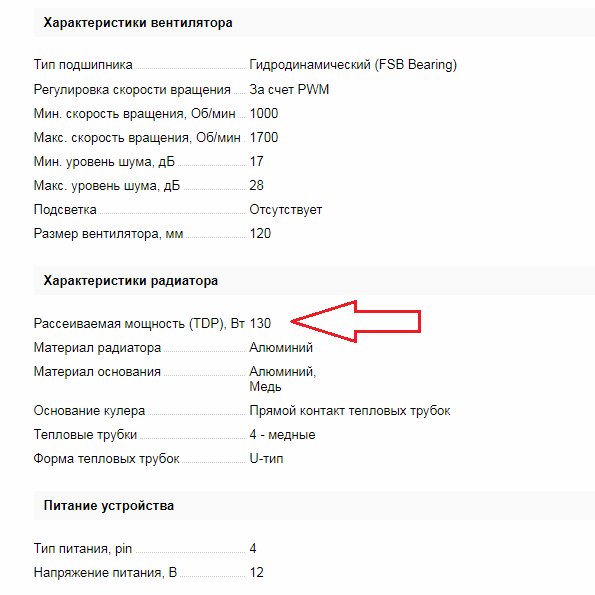
장치가 올바르게 선택되면 프로세서 표면에 얇은 층의 써멀 페이스트가 도포되고(비 BOX CPU 패키지를 구입한 경우) 냉각이 설치된 후 양쪽에 클램프가 있는 소켓에 달라붙습니다.
설치된 냉각은 냉각 시스템 상단에 위치한 특수 레버로 고정되며, 냉각기 자체는 플러그로 해당 커넥터의 마더보드에 연결됩니다.

마더보드 소켓이 충분히 현대적이며 판매할 적합한 프로세서를 쉽게 찾을 수 있다면 CPU를 교체할 수 있다고 말해야 합니다.
공유하다.


